Windowsのような操作感を求めてLinuxに挑戦したい方にぴったりなのが『Linux Mint』です。
初心者でも直感的に使えるシンプルなデザインと、軽快な動作が特徴です。
そのため古いパソコンでも快適に動き、ストレスなく使えるのが大きな魅力です。
この記事では、WindowsユーザーがLinux Mintを安心して使いこなすためのポイントをわかりやすくご紹介します。
軽量LinuxのMintとは?
Linux Mintは、その名のとおり動作が軽快で使いやすいLinuxディストリビューションの一つです。
特に、Windowsに慣れた初心者でも違和感なく使える点が特徴です。
Linux Mintにはいくつかのデスクトップ環境がありますが、その中でも「Xfce」や「MATE」は軽量で動作が速く、古いパソコンでもサクサク動くため人気があります。
見た目もWindowsに近く、スタートメニューやタスクバーが用意されているので、初めてLinuxに触れる方でも迷うことなく操作できるでしょう。
また、Linux Mintはインストール直後から基本的なソフトウェアが揃っているのも魅力です。
ウェブブラウザのFirefoxやオフィスソフトのLibreOffice、音楽プレーヤーや動画再生ソフトなど、すぐに使えるツールがプリインストールされています。
わざわざ追加でインストールしなくても、日常的な作業がすぐに始められるのは嬉しいポイントです。
さらに、Linux Mintは無料で使えるオープンソースのOSです。
ライセンス料が不要なため、コストを抑えて快適なパソコン環境を手に入れることができます。
特に、Windowsのサポートが終了してしまった古いパソコンにLinux Mintを導入することで、もう一度使える状態に蘇らせることができるのです。
初心者にとって心強いのは、インターネット上に豊富な情報があることです。
公式フォーラムや日本語での解説記事、動画チュートリアルなどが多数用意されており、困ったときもすぐに解決策を見つけることができます。
Windowsユーザーからの乗り換えも多いため、同じ立場で情報を発信している人が多いのも安心材料の一つです。
まとめると、Linux Mintは「初心者でも安心して使える」「Windowsライクな使い勝手」「軽快な動作」「必要なソフトがすぐ使える」「無料で導入できる」など、魅力的なポイントがたくさん詰まったLinuxディストリビューションです。
Linux初心者の方が快適に新しいOSにチャレンジするには、まさに最適な選択肢と言えるでしょう。
軽量LinuxであるMintの導入手順
Linux Mintを使い始めるためには、まずパソコンにインストールする必要があります。
初心者の方でも安心して取り組めるように、ここではわかりやすく手順を解説します。
パソコンに慣れていない方でも順を追って進めればスムーズに導入できますので、一つひとつ確認しながら進めましょう。
まず最初に必要なのは、Linux Mintのインストール用イメージファイル(ISOファイル)を入手することです。
公式サイトから「Xfce」や「MATE」などの軽量デスクトップ環境版を選んでダウンロードしましょう。
初心者の方には、操作が直感的な「MATE」がおすすめです。
次に、ダウンロードしたISOファイルをUSBメモリに書き込みます。
これには「Rufus」などのツールを使うと簡単です。
USBメモリは最低でも4GB以上の容量が必要になります。
書き込みが終わったら、パソコンの起動時にBIOSまたはUEFI設定画面を開き、起動順位をUSBメモリが最優先になるように変更します。
USBメモリからパソコンを起動すると、Linux Mintのライブ環境が立ち上がります。
この状態ではインストール前に実際の操作感を試すことができるので、不安な方は一度使い勝手を確認してみるのもおすすめです。
「インストールLinux Mint」を選択すると、いよいよ本格的なインストール作業が始まります。
インストーラーは日本語にも対応しており、画面の指示に従うだけで進められます。
まずは言語選択、続いてキーボードレイアウト、Wi-Fi設定、インストールタイプの選択などが順番に表示されます。
初心者の場合は「ディスクを削除してLinux Mintをインストール」を選ぶのが簡単です。
ただし、この操作を行うとパソコン内のすべてのデータが消えてしまうため、必要なデータは事前に必ずバックアップしておきましょう。
次にユーザー名とパスワードを設定します。
この情報はLinux Mintを使用する際のログインに必要になりますので、忘れないようにメモしておくと安心です。
インストールが完了するとパソコンを再起動し、USBメモリを取り外して通常の起動が始まります。
これでLinux Mintの導入は完了です。
セットアップ直後からすぐに使える環境が整っているので、ウェブブラウジングや文書作成など、普段の作業をすぐに始めることができます。
Windowsから乗り換える方にとっても違和感の少ない使いやすさが魅力です。
ぜひ、新しいLinux Mintライフを楽しんでくださいね。
軽量LinuxであるMintの楽しみ方
Linux Mintは、ただ快適に動くというだけでなく、自分好みにカスタマイズして楽しめるのも大きな魅力です。
Windows風の使いやすさをベースにしつつ、さまざまな工夫を凝らすことでさらに便利で楽しい環境を作ることができます。
ここでは、Linux初心者の方でもすぐに試せる楽しみ方をご紹介します。
まずはデスクトップのカスタマイズです。
Linux Mintは「テーマ」や「アイコンパック」を変更することで、見た目を自分好みに変えることができます。
たとえば、Windowsライクなテーマを選べば、Windowsから乗り換えた方でも違和感なく使えますし、シンプルで落ち着いたデザインを好む方には「Mint-Y」テーマが人気です。
テーマの変更は「システム設定」から簡単に行えるので、気軽に試してみましょう。
次に、便利なアプリケーションを追加するのもおすすめです。
Linux Mintの「ソフトウェアマネージャー」を使えば、数千種類以上のアプリを簡単にインストールできます。
たとえば、ウェブブラウジング用の「Google Chrome」や、クラウドストレージとして使える「Dropbox」、メモアプリの「Simplenote」などを追加すれば、日常の作業がさらに快適になります。
さらに、軽量Linux Mintは古いパソコンでのエンタメ用途にも活躍します。
音楽プレーヤーの「Rhythmbox」や動画プレーヤーの「VLCメディアプレーヤー」を使えば、お気に入りの音楽や映画を楽しめますし、レトロゲームのエミュレーターをインストールすれば懐かしいゲームをプレイすることもできます。
軽快な動作のおかげでストレスなくエンタメを楽しめるのは嬉しいポイントです。
また、Linux Mintは学びのツールとしても優秀です。
プログラミング学習を始めたい方には「Visual Studio Code」や「Geany」などのエディタがおすすめ。
Linux Mintの環境でプログラミングを始めることで、自然とLinuxの操作にも慣れていけます。
これからITスキルを身につけたい方にとっては一石二鳥の選択肢です。
最後に、Linux Mintのコミュニティを活用するのも楽しみ方のひとつです。
公式フォーラムや日本語のユーザーグループでは、操作のコツやトラブル解決法が共有されています。
困ったときに助けを求めたり、逆に自分が学んだことを発信したりすることで、Linux Mintの楽しさがさらに広がるでしょう。
このように、Linux Mintはカスタマイズ、アプリ追加、エンタメ活用、学習、コミュニティ参加と、多彩な楽しみ方がそろっています。
Windowsからの乗り換えを考えている初心者の方にも、ぜひ自分だけのLinux Mintライフを満喫していただきたいです。
軽量LinuxなMintのまとめ
Linux Mintは、Windowsユーザーが違和感なく使える操作性と、快適な軽さを両立した優秀なLinuxディストリビューションです。
初心者でも導入しやすく、インストールから日常使いまで迷うことなく進められる点が大きな魅力です。
特に「MATE」や「Xfce」などの軽量デスクトップ環境は、古いパソコンでもサクサク動き、ストレスフリーな環境を実現してくれます。
また、見た目や機能を自分好みにカスタマイズできる自由さや、豊富なアプリケーションを追加できる柔軟性も魅力です。
さらに、困ったときに頼れるサポートコミュニティが充実しているのも、初心者にとって安心できるポイントでしょう。
Linux Mintを導入することで、古いパソコンを再生するだけでなく、新しいパソコンライフを楽しむことができます。
ぜひ一度、その使いやすさを体験してみてください。
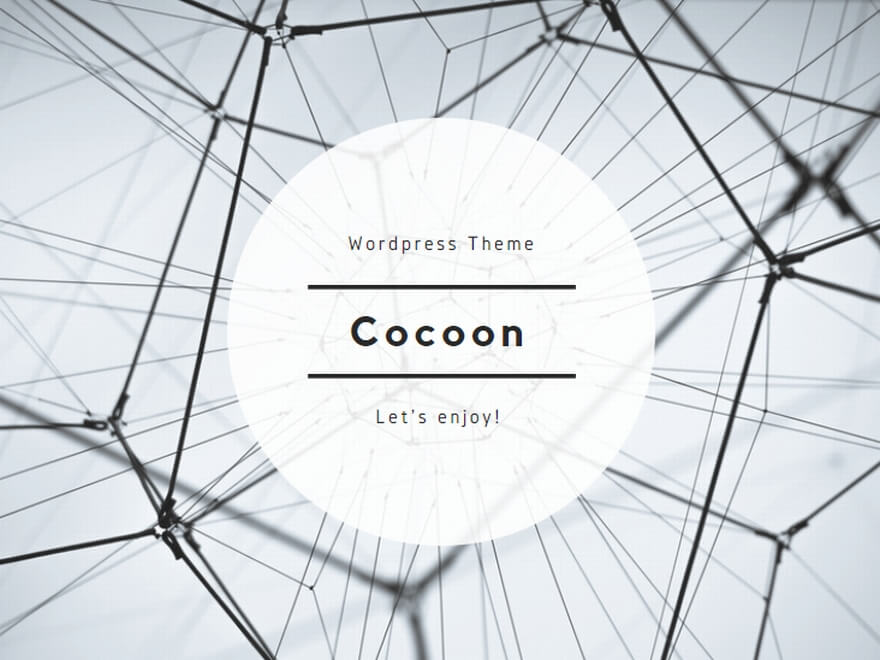
コメント